有朋友問到,在WordPress 上可不可以讓某些文章鎖定,只讓會員可以看到。我試了幾個外掛,發覺 User Access Manager 算是符合需求又簡單的外掛。
以下就對 User Access Manager 這個外掛,做個簡單介紹:
A. 安裝外掛
1. 首先,還是照舊,點選 [控制台] –> [外掛] –> [安裝外掛],然後搜尋 “User Access Manager”。
找到後就點選 [立即安裝],安裝這個外掛。
2. 當然,外掛安裝完畢後,就點選 [啟用外掛]。
User Access Manager 啟用後,控制台的選項單多了「UAM」 這個選項。
B. 功能簡介
接下來還是用一個簡單了例子,介紹一下如何將文章設定為只有會員才可看到內容:
1. 首先,要新增一個「用戶群組」(user group)。
點選 [控制台] –> [UAM] –> [Manage user user groups],進入用戶群組管理介面,接著新增群組:填入 “User group name”(用戶群組名稱),勾選 “Role affiliation”,然後點選 [Add user group]。
4. 群組新增完成後,就可以在頁面上看到所新增的用戶群組。
5. 接著就將相關文章納入這個群組中:
點選 [文章] –> [新增文章],在編輯文章的頁面上,有一個 「Access」選項。
文章編輯完成後,再於 「Access」選項中勾選相關用戶群組,然後點選 [發表]。
回到全部文章的頁面,可以看到,該文章的 Access 欄位,顯示所勾選的用戶群組。
6. 接著切換到網頁,可以看到剛剛新增的文章。在文章標題的後面多了「[L]」標記 (此標記可以在設定中修改),表示該文章已設定為用戶群組專屬的。
若沒有登入到網站中,則該文章的內容會顯示 「Sorry you have no rights to view this post!」字句(此字句也可在設定中修改)。
以上就完成了會員專屬文章的設定。
C. 其他注意事項
另外,設定「用戶群組」後,網站相關的角色,應該會自動被納入管理。但是有時還是會有”漏勾”(台語)的情況。就是明明設定會員”test”為 Customer 角色,屬於”網站會員”這個用戶群組,可以觀看會員專屬文章,但是該 test 登入後還是看不到該專屬文章的內容。
這時候就需要到 [控制台] –>[帳號]中,編輯一下 test 的帳號。
然後在 [編輯使用者]的頁面中,在 「User Gropus」上勾選所歸屬的用戶群組,然後點選 [更新使用者]。
更新之後,就可以在所有會員的頁面上,看到 uam user groups 這個欄位已經設定了。這樣應該沒有問題了。
User Access Manager的功能設定上還有很多變化,如要完全隱藏專屬文章、變更提示字眼等,這裡不多介紹,請自行於 [控制台] –> [UAM] –> [Settings] 中自行更改設定。